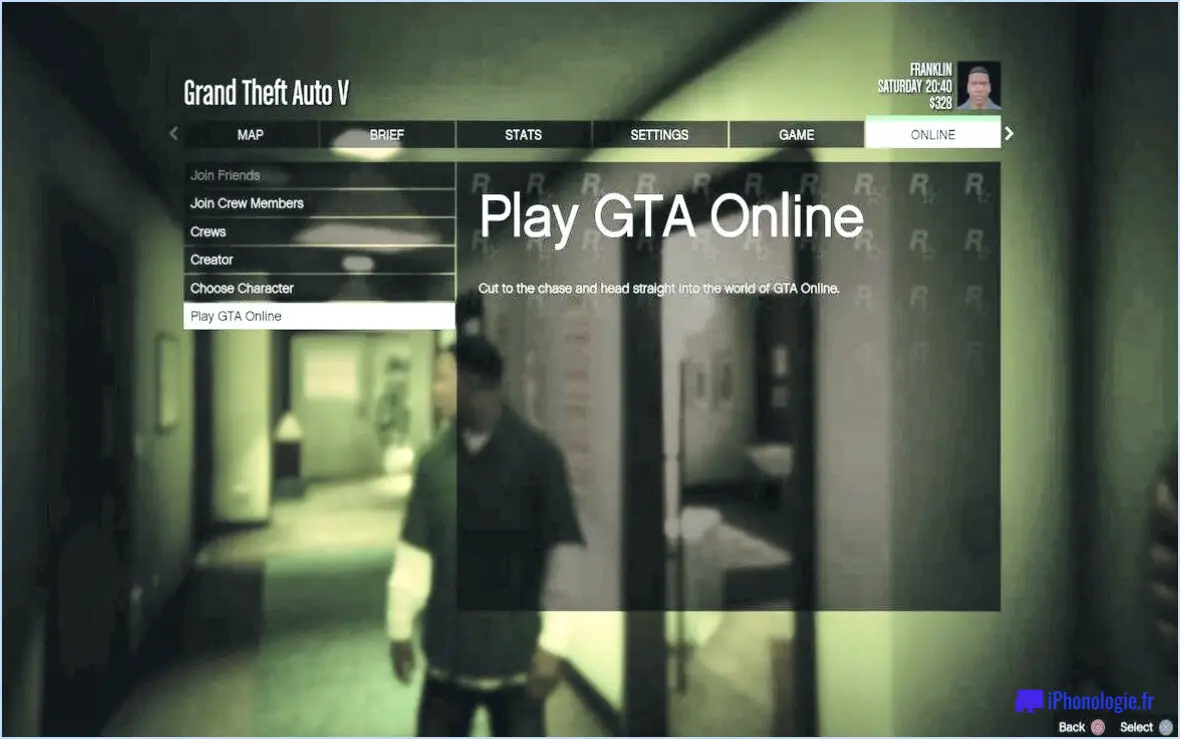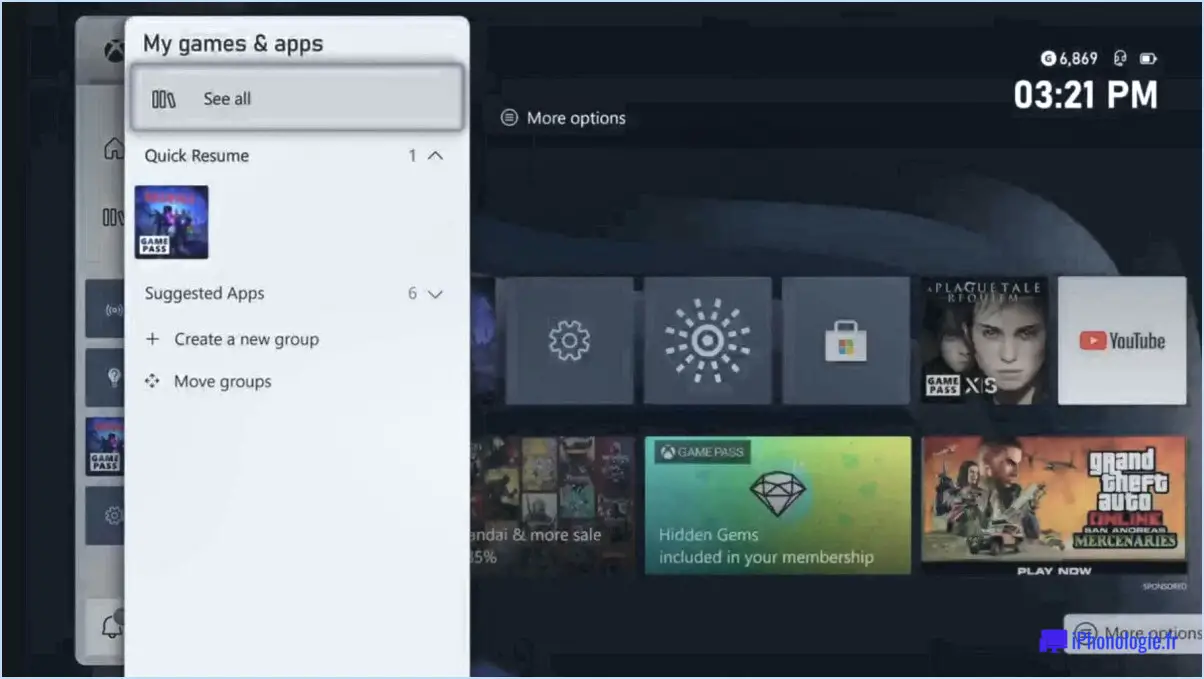Dépannage Xbox Capture ne fonctionne pas?
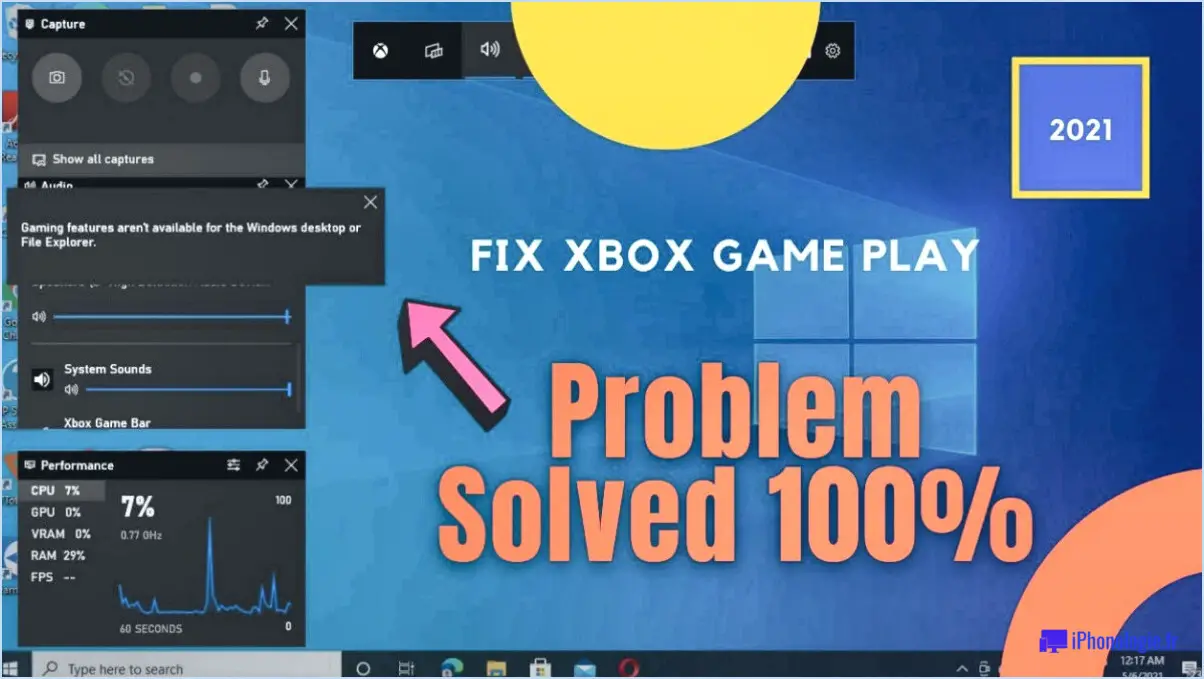
Dépannage de la capture Xbox qui ne fonctionne pas?
Si la capture Xbox ne fonctionne pas, voici quelques étapes à suivre pour résoudre le problème :
- Vérifier l'alimentation de la Xbox et la connectivité réseau: Assurez-vous que votre console Xbox est sous tension et connectée au réseau. Si la console n'est pas allumée ou s'il y a des problèmes de connectivité réseau, cela peut empêcher la fonction de capture de fonctionner correctement.
- Activer le service de capture Xbox: Allez dans les paramètres système de votre Xbox et assurez-vous que le service de capture Xbox est activé. Ce paramètre permet à la console de capturer des séquences de jeu et des captures d'écran. S'il est désactivé, la fonction de capture ne fonctionnera pas.
- Régler les paramètres de qualité vidéo: Vérifiez que le paramètre de qualité vidéo est réglé sur Élevé ou mieux. Si la qualité vidéo est réglée sur un paramètre inférieur, cela peut affecter la fonctionnalité de capture. Pour modifier ce paramètre, accédez aux Paramètres du système et localisez l'option de qualité vidéo.
- Effacer le cache de la Xbox: L'effacement du cache de la Xbox peut aider à résoudre divers problèmes de système, y compris des problèmes avec la fonction de capture. Pour vider la mémoire cache, appuyez sur le bouton d'alimentation de votre console Xbox et maintenez-le enfoncé jusqu'à ce qu'elle s'éteigne complètement. Débranchez le cordon d'alimentation à l'arrière de la console, attendez quelques secondes, puis rebranchez-le. Rallumez la console et vérifiez si la fonction de capture fonctionne.
- Mise à jour du logiciel Xbox: Assurez-vous que votre console Xbox dispose des dernières mises à jour logicielles installées. Les nouvelles mises à jour comprennent souvent des corrections de bogues et des améliorations qui peuvent résoudre des problèmes liés à la capture. Pour mettre à jour votre console, accédez aux Paramètres système, sélectionnez Système, puis Mises à jour.
Si vous avez suivi ces étapes et que vous rencontrez toujours des problèmes avec Xbox Capture, il peut être utile de contacter le service d'assistance Xbox pour obtenir de l'aide. Ils peuvent vous fournir des étapes de dépannage supplémentaires ou vous guider vers des solutions spécifiques en fonction du modèle de votre console et de la version du logiciel.
N'oubliez pas de consulter la documentation officielle de Xbox ou les canaux d'assistance pour obtenir les informations et les conseils les plus récents concernant le dépannage de Xbox Capture.
Pourquoi ma barre de jeu n'enregistre-t-elle pas?
Plusieurs raisons peuvent expliquer pourquoi votre barre de jeu n'enregistre pas. Pour résoudre le problème, procédez comme suit :
- Vérifiez les paramètres d'enregistrement du jeu : Ouvrez l'application Paramètres sur votre appareil et naviguez jusqu'à Enregistrement de jeu. Assurez-vous que l'option d'enregistrement est activée et réglée sur "On" pour votre jeu.
- Vérifiez la connexion internet et les mises à jour du jeu : Assurez-vous que votre appareil est connecté à Internet, car l'enregistrement de la barre de jeu peut nécessiter une fonctionnalité en ligne. En outre, assurez-vous que votre jeu est à jour, car les versions obsolètes peuvent parfois causer des problèmes d'enregistrement.
- Vérifiez l'espace de stockage : Confirmez que votre appareil dispose d'un espace de stockage suffisant. Si l'espace de stockage est plein, il se peut que la barre de jeu ne puisse pas sauvegarder les enregistrements.
En tenant compte de ces trois facteurs (paramètres d'enregistrement des jeux, connexion Internet et mises à jour, et espace de stockage), vous devriez être en mesure de dépanner et de résoudre le problème d'impossibilité d'enregistrement de votre barre de jeu.
Comment enregistrer ce qui s'est passé sur Xbox?
Pour enregistrer ce qui s'est passé sur Xbox, vous avez plusieurs options à votre disposition. Tout d'abord, vous pouvez utiliser le tableau de bord de la Xbox One. Dans le tableau de bord, accédez à l'onglet "Enregistrement", où vous pouvez lancer ou interrompre le processus d'enregistrement. Une fois l'enregistrement effectué, vous pouvez sauvegarder la séquence directement sur votre disque dur pour y accéder facilement. Une autre méthode consiste à utiliser l'application "Xbox One Voice Recorder", qui vous permet d'enregistrer simultanément votre voix et votre jeu. Ces méthodes constituent des moyens pratiques de préserver et de partager vos moments de jeu mémorables.
Pourquoi ne puis-je pas enregistrer mes clips sur l'application Xbox?
L'application Xbox enregistre les clips dans le nuage pour les rendre facilement accessibles sur tous les appareils. Cela signifie que vous pouvez regarder vos clips sur n'importe quel appareil disposant d'une connexion Internet. Si vous ne parvenez pas à enregistrer vos clips sur l'application Xbox, il est important de noter que l'application est conçue pour stocker les clips dans le nuage plutôt que sur votre appareil local. Toutefois, si vous souhaitez enregistrer un clip pour le visionner hors ligne, assurez-vous que vous utilisez l'application Xbox sur votre téléphone ou votre tablette, car ces plateformes offrent souvent la possibilité de télécharger et d'enregistrer des clips localement.
Qu'est-il arrivé au studio de téléchargement sur Xbox One?
Upload Studio, une application de montage vidéo populaire sur la Xbox One, a été retirée de la boutique Xbox One au début de l'année 2018. Cette décision a été prise par Microsoft, la société à l'origine de la console Xbox One. Bien que les raisons exactes de son retrait n'aient pas été explicitement énoncées, on suppose que cette décision a été prise pour rationaliser et consolider les offres logicielles de la Xbox One. Upload Studio permettait aux utilisateurs d'éditer et de partager des séquences de jeu et d'autres contenus capturés, offrant ainsi un moyen pratique de personnaliser et de présenter des moments de jeu. Cependant, après sa suppression, les utilisateurs ont dû explorer d'autres options pour l'édition et le partage de vidéos sur la plateforme Xbox One.
Quelle est la durée de vie des captures Xbox?
Les captures Xbox peuvent avoir une durée variable, allant de quelques minutes à plusieurs heures. La durée d'une capture Xbox dépend principalement de facteurs tels que le jeu spécifique joué, les paramètres de résolution et de qualité de la capture, et l'espace de stockage disponible sur la console Xbox. Certains jeux peuvent imposer des limites de temps pour les captures, tandis que d'autres permettent des sessions d'enregistrement plus longues. En outre, la durée peut être influencée par les paramètres de capture choisis par l'utilisateur, tels que l'enregistrement de séquences plus courtes ou d'une partie en continu. Il est essentiel de tenir compte de ces facteurs lors de la capture et de la gestion des séquences de jeu sur les consoles Xbox.
Comment télécharger des vidéos sur Xbox Live?
Pour télécharger des vidéos sur Xbox Live, plusieurs options s'offrent à vous. La méthode la plus pratique consiste à utiliser l'application Upload Studio, accessible sur votre console Xbox One ou votre PC Windows 10. Cette application offre une interface conviviale qui vous permet de télécharger et de partager facilement vos vidéos avec la communauté Xbox Live.
Vous pouvez également utiliser l'application Media Player, qui est disponible sur différentes plateformes telles que Xbox One, Windows 10 PC, iOS et les appareils Android. L'application Media Player vous permet de télécharger des vidéos sur Xbox Live à partir d'un plus grand nombre d'appareils, ce qui garantit la flexibilité et l'accessibilité.
De plus, si vous préférez utiliser un navigateur web, vous pouvez simplement naviguer vers le site web Xbox Live sur votre ordinateur et télécharger vos vidéos directement à partir de là.
En résumé, voici les options de téléchargement de vidéos sur Xbox Live :
- Application Upload Studio sur Xbox One ou Windows 10 PC.
- Application Media Player sur Xbox One, Windows 10 PC, iOS ou Android.
- Navigateur web sur votre ordinateur via le site web Xbox Live.
Choisissez la méthode qui vous convient le mieux et commencez à partager vos vidéos avec la dynamique communauté Xbox Live !
Pourquoi l'application Xbox ne cesse-t-elle de m'exclure des parties?
L'application Xbox peut vous exclure des fêtes pour plusieurs raisons. L'une des causes possibles est que les paramètres de votre fête sont définis sur privé au lieu de public. Pour modifier ce paramètre, procédez comme suit :
- Ouvrez l'application Xbox.
- Sélectionnez "Mon profil" dans le menu principal.
- Sous "Paramètres", choisissez "Paramètres de la fête".
En outre, il existe quelques autres facteurs qui peuvent contribuer à l'expulsion des parties sur l'application Xbox :
- Mauvaise connexion réseau : Une connexion Internet instable ou faible peut entraîner des interruptions et des déconnexions des parties. Pensez à vérifier les paramètres de votre réseau ou à passer à une connexion plus stable.
- Restrictions liées au type de NAT : Si votre type de NAT est strict, cela peut limiter votre capacité à rejoindre des parties ou à y rester. Vous pouvez essayer de résoudre ce problème en ajustant vos paramètres réseau ou en contactant votre fournisseur d'accès à Internet.
- Mises à jour de l'application ou du système : Assurez-vous que l'application Xbox et la console disposent des dernières mises à jour, car les logiciels obsolètes peuvent entraîner des problèmes de compatibilité.
En tenant compte de ces facteurs et en ajustant vos paramètres en conséquence, vous devriez être en mesure d'améliorer votre expérience et de réduire la fréquence d'expulsion des parties sur l'application Xbox.
Les clips Xbox s'effacent-ils d'eux-mêmes?
Les clips Xbox s'effacent d'eux-mêmes après un certain temps. Ce processus automatisé permet de gérer l'espace de stockage sur votre console Xbox ou sur le cloud. Voici quelques points clés à prendre en compte :
- Période de conservation: Les clips Xbox sont généralement stockés pour une durée limitée, qui peut varier en fonction des paramètres de votre console ou de votre niveau d'abonnement.
- Gestion du stockage: La suppression automatique garantit que le stockage de votre console ou du cloud n'est pas encombré par d'anciens clips, ce qui libère de l'espace pour du nouveau contenu.
- Personnalisation: Certaines plateformes peuvent vous permettre d'ajuster la période de conservation de vos clips, ce qui vous donne le contrôle sur la durée de leur stockage.
- Partage et sauvegarde: Il est important de sauvegarder ou de partager régulièrement vos clips si vous souhaitez les conserver au-delà de la période de conservation par défaut.
N'oubliez pas de vérifier les paramètres de votre console ou de consulter le site Web d'assistance Xbox pour obtenir des détails spécifiques sur les options de conservation des clips et de gestion du stockage.